Reducción o ampliación de copias
Puede especificar la ampliación, opcionalmente, o seleccionar la copia con una proporción establecida o la copia ajustada a página.
En el modo de copia, pulse el botón MENÚ (MENU), utilice el botón 
 para seleccionar Ampliar/Reducir (Enlarge/Reduce) y, a continuación, pulse el botón OK.
para seleccionar Ampliar/Reducir (Enlarge/Reduce) y, a continuación, pulse el botón OK.
Utilice el botón 
 para seleccionar el método de reducción/ampliación y, a continuación, pulse el botón OK.
para seleccionar el método de reducción/ampliación y, a continuación, pulse el botón OK.
Ejemplo:

 Nota
Nota
-
Algunos de estos métodos de reducción y ampliación no estarán disponibles en función del menú de copia.
-
Preaj. propor. (Preset ratio)
Permite seleccionar una de las proporciones predeterminadas para reducir o ampliar las copias.
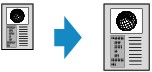
Utilice el botón

 para seleccionar un preajuste de proporción que coincida con el tamaño del documento original y el papel que se va a utilizar para imprimir. A continuación, pulse el botón OK.
para seleccionar un preajuste de proporción que coincida con el tamaño del documento original y el papel que se va a utilizar para imprimir. A continuación, pulse el botón OK. -
Ampliación (Magnification)
Puede especificar la proporción de la copia como porcentaje para reducir o ampliar las copias.
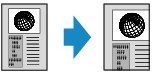
Utilice el botón

 o los botones numéricos para especificar la proporción de reducción o ampliación (25 al 400%) y, a continuación, pulse el botón OK.
o los botones numéricos para especificar la proporción de reducción o ampliación (25 al 400%) y, a continuación, pulse el botón OK. Nota
Nota-
Mantenga pulsado el botón

 para avanzar rápidamente por las proporciones. Para obtener más información, consulte Repetición tecla (Key repeat).
para avanzar rápidamente por las proporciones. Para obtener más información, consulte Repetición tecla (Key repeat).
-
-
Ajustar a página (Fit to page)
La impresora reducirá o ampliará automáticamente la imagen para que se ajuste al tamaño de página.
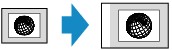
 Nota
Nota-
Dependiendo del original, puede que no se detecte correctamente el tamaño del documento original al elegir Ajustar a página (Fit to page). En tal caso, seleccione Preaj. propor. (Preset ratio) o Ampliación (Magnification).
-
Cuando se seleccione Ajustar a página (Fit to page), cargue el original en la platina.
-

